Как включить directx 12 в battlefield 4
Обновлено: 04.07.2024
Полный релиз Battlefield 2042 состоится 19 ноября 2021 года и официально станет доступен широкой публике. Хотя подписчики EA Play Pro и игроки, оформившие предварительный заказ, уже наслаждаются этой игрой, которая предлагает революционный игровой процесс, потрясающие визуальные эффекты и многое другое. Тем не менее, у нескольких неудачливых игроков возникла проблема с запуском игры. Если вы также столкнулись с ошибкой графической карты Battlefield 2042 DirectX на ПК, вы можете ознакомиться с этим руководством.
К счастью, мы предоставили несколько возможных обходных путей, которые должны вам помочь. Обязательно следуйте всем методам один за другим, пока ошибка не будет исправлена. Итак, не теряя больше времени, давайте перейдем к этому.
1. Проверьте наличие обновлений Windows.
Велика вероятность того, что ваша сборка ОС Windows станет достаточно устаревшей или поврежденной.&Если вы тоже чувствуете то же самое, обязательно выполните следующие действия, чтобы проверить наличие обновлений Windows.&Если обновление доступно, просто установите его.&Последние обновления программного обеспечения всегда содержат исправления ошибок и улучшения.&Сделать это:
- Нажмите клавиши Windows + I, чтобы открыть меню настроек Windows .
- Затем нажмите « Обновление и безопасность» > « Проверить наличие обновлений» в разделе « Центр обновления Windows ».
- Если доступно обновление функции, выберите&&Загрузить и установить&.
- Подождите некоторое время, пока обновление не будет завершено.
- Наконец, перезагрузите компьютер, чтобы изменения вступили в силу немедленно.
2. Проверьте версию DirectX.
Велика вероятность того, что версия DirectX на вашем компьютере с Windows может на какое-то время устареть и не обновлялась автоматически с обновлением ОС Windows.&В этом случае стоит упомянуть, что необходимо проверить наличие обновления версии DirectX на ПК, выполнив следующие действия, чтобы убедиться, что DirectX работает на последней версии на вашем компьютере или нет.
- Нажмите&клавиши&Windows + R,&чтобы открыть&диалоговое окно&«&Выполнить&».
- Теперь введите&dxdiag&и нажмите&Enter,&чтобы открыть&средство диагностики DirectX&.
- На вкладке «Система» вы можете увидеть установленную на вашем компьютере версию DirectX.&[На момент написания этой статьи это должен быть DirectX 12]
Примечание.&Некоторые старые ПК или операционные системы Windows 10 могут отображать DirectX 11. В этом случае вы должны следовать следующим методам один за другим, чтобы обновить его.
3. Обновите DirectX.
Если на всякий случай вы уже используете последнюю версию DirectX на своем компьютере, которую можно проверить, следуя описанному выше методу, вы можете пропустить этот.&Наличие обновленной версии DirectX не только устраняет проблемы совместимости программ, но также позволяет программам без проблем работать в Windows.&На момент написания этой статьи DirectX 12 является последней версией, и большинство последних ПК с Windows 10/11 должны иметь ту же версию.
Как правило, обновление версии Windows и установка накопительных обновлений упрощают задачу, когда дело доходит до обновления DirectX.&Но если версия Windows уже обновлена на вашем ПК, но почему-то версия DirectX устарела, выполните следующие действия, чтобы сделать это:
- Перейдите по этой ссылке Microsoft, чтобы загрузить веб-установщик среды выполнения DirectX для конечных пользователей на свой компьютер.
- Затем установите или обновите версию DirectX вручную.
- После этого перезагрузите компьютер, чтобы изменения вступили в силу.
4. Обновите графический драйвер.
Нет лучшей альтернативы, чем просто обновить драйвер видеокарты на ПК, если вы столкнулись с какими-либо проблемами, связанными с графикой, или ошибками DirectX на вашем компьютере с Windows.&Вы можете выполнить задачу, выполнив следующие действия:
- Нажмите&&&клавиши&Windows + X,&чтобы открыть&&меню быстрых ссылок&.
- Теперь, нажмите на&&Диспетчер устройств&&из списка>&&Дважды щелкните&&на&&видеоадаптеров&.
- Щелкните правой кнопкой мыши&выделенную активную видеокарту.
- Затем выберите «&&Обновить драйвер»&&> «Выбрать&&автоматический поиск драйверов»&.
- Если доступно обновление, система автоматически загрузит и установит его.
- После этого перезагрузите компьютер, чтобы изменения вступили в силу немедленно.
5. Проверьте целостность игровых файлов в Steam.
Мы также рекомендуем нашим читателям проверить целостность файлов игры и восстановить их с помощью клиента Steam, если проблема не исчезнет.&Иногда поврежденный или отсутствующий файл игры может вызвать несколько проблем с запуском или правильной работой программы.&Сделать это:Рекламные объявления
6. Переустановите графический драйвер.
Каким-то образом также может быть, что у вашего графического драйвера есть некоторые проблемы, например, он поврежден или отсутствует.&В некоторых случаях проблема может стать больше и вызвать несколько проблем с запущенной программой.&Поэтому всегда лучше переустановить графический драйвер на вашем ПК, чтобы устранить потенциальные проблемы с DirectX.&Для этого:
- Нажмите&&&клавиши&Windows + X,&чтобы открыть&&меню быстрых ссылок&.
- Теперь, нажмите на&&Диспетчер устройств&&из списка>&&Дважды щелкните&&на&&видеоадаптеров&.
- Щелкните правой кнопкой мыши&выделенную активную видеокарту.
- Затем выберите&&Удалить устройство&> Следуйте инструкциям на экране, чтобы легко удалить драйвер.
- После этого перезагрузите компьютер, чтобы изменения вступили в силу немедленно.
- Система автоматически переустановит общий графический драйвер для вашего компьютера.
Однако, если этого не произойдет, загрузите вручную последнюю версию графического драйвера и установите ее прямо с официального сайта производителя вашей видеокарты. Пользователи видеокарт Nvidia могут обновить приложение GeForce Experience через официальный сайт Nvidia . Между тем, пользователи видеокарт AMD могут посетить веб-сайт AMD, а пользователи видеокарт Intel могут посетить сайт Intel.
7. Попробуйте установить Microsoft Visual Studio.
8. Отключите планирование графического процессора с аппаратным ускорением.
Вам следует попробовать отключить планирование с аппаратным ускорением графического процессора на вашем ПК с Windows, чтобы проверить, была ли устранена проблема, связанная с видеокартой, или нет.&Сделать это:
- Щелкните&меню «Пуск»&Windows&> Найдите&«Параметры графики»&и выберите «&Изменить параметры графики по умолчанию»&.
- Теперь, убедитесь ,&Turn OFF&на&аппаратное ускорение для&GPU Планирование&параметров из списка (если таковые&имеются).
Вот как можно легко устранить ошибку графической карты Battlefield 2042 DirectX на ПК с Windows.&Между тем, вы можете посмотреть наш видеоурок ниже, если хотите.
Вот и все, ребята.&Мы предполагаем, что это руководство было вам полезно.&Для дальнейших запросов вы можете оставить комментарий ниже.

Поддержка DirectX 12 не будет добавлена в Battlefield 4 и Hardline — у студии-разработчика нет для этого свободных людей. Об этом в собственном твиттере сообщил сотрудник DICE LA под ником jjju.
Ранее технический директор по разработке Frostbite Стефан Боберг сообщил, что движок Frostbite, используемый многими студиями EA для разработки игр, уже сейчас поддерживает DirectX 12.




DirectX 12 улетает как фанера над Парижем.

В Вичера 3 бы нормальную поддержку. Хочется на разницу в ФПС посмотреть, но пока негде.

walitor До-о-о. Вместо 60 на старом ржавом ведре, будет выдавать 72. Уже побежал за новой видяхой, а еще ж менять винду на 10.

Diablonos лучше купить консоль, там же всегда 30.

Givemethedust Уже есть и не одна. А еще, все разработчики кроме тех что с ЕА и криворуких, из шкуры вон лезут, что бы 30 фапов было не заметно на большом экране замедляя геймплей и работы камеры, в то время как на царь платформе косяки видны даже при 50 фпс и никто особо не заморачивается по этому поводу. Грустно, правда?

Diablonos кроме тех что с ЕА и криворуких Это почти все разработчики игр? Так как просадки встречаются все чаще. в то время как на царь платформе косяки видны даже при 50 фпс Например? из шкуры вон лезут, что бы 30 фапов было не заметно на большом экране замедляя геймплей А если подальше отсесть, так вообще на все 60 потянет?) Замедляя геймплей? То есть, ограничивать потенциал игр из-за консолей это круто с твоих слов?

Diablonos Грустно, правда? На джойстике пофигу где играть, 30 фпс одинаково. На клавомыши 50 фпс будет с микрошаттерингом (особенно если это не ровно 50, а с 50 до 30 и обратно и разрывами, даже при вертикалке). Впрочем, опять же, на джойстике этого всего нет. Зато в Фарике 3 джойстиком не устроишь нормального экшна, со стрельбой по головам. Вообще, в шутере джойстик для любителей кинца, где автоприцел, область попадания в три раза жирнее, а ии чаще прячется, чем стреляет. В слешерах быстрый обзор местности в два раза медленнее. В стелсе, вроде хитмена и сплинтер селла за пару секунд нереально среагировать, на клавомыши можно, опять же за счет скорости обзора, за счет быстрых поворотов. В 3dp вродe Mordor`а такую вещь, как концентрация при стрельбе из лука - добавили специально для бедных рукоблудеров. Потому что попасть в голову бегущего орка из лука, без суперзамедления времени, на джойстике - точно, что "грустно". Так что 30 фпс на джойстике - это геймплей для бабушек) Где весь экшн пытаются навеять кат-сценками, скриптами и спецэффектами. Но когда просто дают пистолет, и без всяких поблажек, предлагают пострелять по головам, то получается не экшн, а музыка из Бенни-Хилла))

Ну в принципе правильно выше названые игры уже раскручены дальше некуда, а вот в новых проектах обязательно должна быть поддержка DirectX 12!
DirectX ошибка в Battlefield 2042 представляет собой крайне неприятную проблему, потому как она делает из новенького проекта DICE и EA практически неработоспособный «кусок кода». Одни игроки встречаются с ошибкой в главном меню, когда Battlefield 2042 пытается подключиться к серверам EA, другие — при изначальном запуске игры.

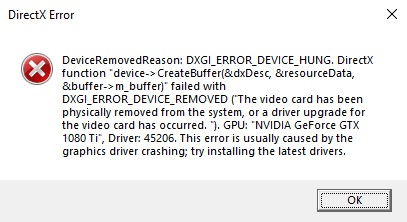
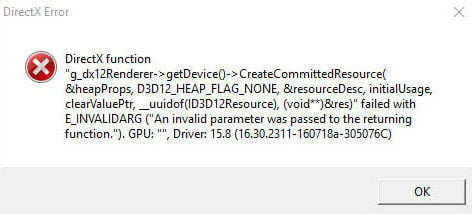
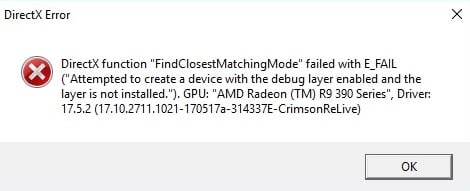
Что вызывает DirectX ошибку в Battlefield 2042?
К сожалению, ошибка с API DirectX в новенькой Battlefield 2042 не возникает из-за какого-то конкретного «возбудителя»: существует целый ряд потенциальный причин. Давайте кратенько пройдемся по этим причинам.
- Отсутствие в системе пользователя библиотек DirectX, которые необходимы для нормальной работы Battlefield 2042 (т.е. DirectX давно не обновлялся).
- Поврежденные или отсутствующие библиотеки той или иной версии Microsoft Visual C++.
- ОС Windows 10 недостает одного или нескольких важных обновлений.
- Устаревшие графические драйвера видеокарты.
- Проблема с идентификатором компьютера игрока и Battlefield 2042.
Решение DirectX ошибки в Battlefield 2042
Первым делом мы рекомендуем вам пройтись по самым тривиальным решениям: обновление DirectX, драйверов видеокарты и самой Windows, а также переустановка имеющихся наборов библиотек Microsoft Visual C++. Вот все необходимые ссылки:
Заметка: обязательно (!) удалите со своего компьютера наборы библиотек Microsoft Visual C++, прежде чем устанавливать их снова по вышеуказанным ссылкам. Удалить их можно вполне привычным образом через «Программы и компоненты» в системной Панели управления.
Как только закончите, перезагрузите ПК и проверьте наличие DirectX ошибки в Battlefield 2042. Не помогло? Ну, тогда пора приниматься за более изощренный метод — изменение идентификатора ПК. Ничего сложного в этом нет — это займет у вас минут пять, максимум десять.

В зависимости от того, для какой платформы вы купили игру, начните с поиска либо Приложение Steam или Origin. Для Steam найдите Battlefield 2042 в своей библиотеке Steam и щелкните правой кнопкой мыши его имя в списке игр.
Щелкните правой кнопкой мыши Battlefield 2042 откроет вкладку, подобную показанной ниже. На этой вкладке вы захотите выбрать параметр свойств, отмеченный красным полем.

После щелчка по свойствам вам нужно будет найти опцию локальных файлов. Щелчок по локальным файлам откроет другой набор опций. В локальных файлах вам нужно будет щелкнуть тот, который говорит проверить целостность файлов игры, как показано ниже.

Если у вас отсутствуют какие-либо файлы, позвольте приложению загрузить их и повторно запустить игру, когда она завершится.
Теперь для пользователей Origin все, что вам нужно сделать, это найти Игровое меню Battlefield iв вашей игровой библиотеке. Для этого просто найдите игру, щелкните по ней один раз, и вы попадете в меню, показанное ниже.

В этом меню вам нужно будет щелкнуть значок колеса рядом с игрой. Значок колеса отобразит список настроек, и для проверки файлов игры, как в Steam, вам нужно будет нажать кнопку «Восстановить».
При нажатии на кнопку «Ремонт» выполняется проверка игры, аналогичная тому, как Steam проверяет целостность файлов игры. Из-за этого снова применяются те же правила, дождитесь скачать и проверить, а затем перезапустить игра.
Когда вы запускаете игру, сыграйте пару матчей и посмотрите, прекратилось ли вылетание. Если сбой не прекратился, переходите к следующему шагу устранения неполадок.
Связанный: Кто лучший инженер-специалист в Battlefield 2042
Обновите драйвер видеокарты
Иногда причиной сбоев игры для новых выпусков, таких как Battlefield 20423, являются драйверы, выпущенные производителями карт.
В таких случаях лучше всего либо обновить текущий драйвер, либо вернуться к более раннему.
Вы можете легко обновить драйверы, удалив их с помощью таких программ, как DDU, а затем загрузив драйвер с веб-сайта производителя.
То же самое относится и к откату, но в этом случае вам нужно будет загрузить более старый драйвер для вашей карты.
Отключить Directx 12 в Battlefield 2042
Directx 12 может иногда вызывать ошибки в играх, поэтому стоит временно отключить его, чтобы проверить, так ли это.
Чтобы отключить DirectX 12 в Battlefield 2042, вам потребуется папка пользователя игры. Если вы хотите найти папку, перейдите туда, где хранится папка с документами Battlefield 2042.
Связанный: Кто лучший специалист поддержки в Battlefield 2042
Обычно эта папка находится внутри вашей основной папки с документами, и адрес будет выглядеть примерно так, как показано ниже.
- пользователь имя_пользователя Documents Battlefield 2042 настройки
В папке с документами Battlefield 2042 вам нужно будет найти файл с именем PROFSAVE_profile и откройте его в блокноте.
Когда вы откроете файл в блокноте, вам нужно будет найти параметр под названием GstRender.Dx12Enabled и измените значение рядом с ним на ноль.
После этого сохраните документ поверх старого и загрузите Battlefield, чтобы увидеть, не изменится ли что-нибудь. Если ваша игра по-прежнему вылетает, попробуйте следующие шаги, перечисленные ниже.
Чтобы узнать больше о Battlefield 2042, мы в Pro Game Guides предоставим вам информацию.


Что делать, если игра не запускается, вылетает, не работает звук.
12 ноября в раннем запуске вышла новая Battlefield 2042, и скорее всего, часть из вас столкнулась с той или иной проблемой при ее запуске или уже в процессе игры. Этот гайд поможет решить часть проблем.
Перво-наперво при возникновении каких-либо проблем проверьте соответствие вашего ПК минимальным и рекомендуемым требованиям самой игры. Зачастую игроки не обращают на это внимание, а зря – весьма вероятно, ваша видеокарта или любой из других комплектующих уже устарели и не тянут проект и технологии 2021 года. После почистите систему утилитой CCleaner, она удалит всяческий мусор и почистит реестр, что неизменно ускорит работу всей операционной системы.
Battlefield 2042 тормозит
Обладатели NVIDIA GeForce сделают это через Панель управления NVIDIA → Управление параметрами 3D → Программные настройки → выбрать игру в списке → Режим управления электропитанием → Предпочтителен режим максимальной производительности. Владельцы AMD Radeon – через Настройки Radeon → Система → Переключаемая графика → видеокарта с максимальной производительностью в качестве основной.

Настройки графики в Battlefield 2042
Если игра продолжает тормозить необходимо снизить настройки графики, тем самым повысив частоту кадров (fps).
Рекомендуемые настройки для слабого ПК:
- Хроматическая аберрация – нет
- Зернистость – нет
- Виньетка – нет
- Искажение линзы – нет
- Качество графики – низ.
- Низкая задержка Nvidia Reflex – вкл.
- Рендеринг последующих кадров – нет
- Вертикальная синхронизация – нет
Battlefield 2042 вылетает

Battlefield 2042 не устанавливается
Скорее всего, дело в недостаточном количестве места на жестком диске или твердотельном накопителе. Освободите место для вашей покупки, в последние годы игры серии Battlefield занимали много места, рекомендую вам перед установкой иметь на SSD как минимум 100-120 гигабайт. И да, игру 2021 года крайне желательно ставить на SSD, иначе можно столкнуться не только с долгими загрузками, но и с видимыми подгрузками текстур.
Если места достаточно, проведите диагностику диска одной из специализированных программ, есть вероятность, что проблема в его работоспособности.
Battlefield 2042 зависает
Скорее всего, проблема в самой игре, и вы столкнулись с одним из неприятных багов. А может быть, дело в состоянии вашего процессора или видеокарты. Стоит поставить программу MSI Afterburner, которая отслеживает статистику и показывает температуру ваших комплектующих. Критическая температура для процессора в районе 70 градусов, для видеокарты – 80 градусов. Если показатели выше, в случае процессора проверьте состояние термопасты, возможно, она нуждается в замене. В случае видеокарты попробуйте через программу от производителя увеличить число оборотов кулера, это должно снизить ее температуру.
Battlefield 2042 лагает
Вряд ли проблема в вашем ПК. Лаги встречаются только в сетевых проектах, и если это происходит, то скорее всего по вине разработчика. Возможно, ближайший сервер находится от вас слишком далеко, или проблема в плохом сетевом коде. Сеть в конкретный момент времени может быть слишком загружена или виной всему низкая скорость интернет-подключения.
Battlefield 2042 требует наличие DLL-файла
Воспользуйтесь сайтом, на котором размещены тысячи dll-файлов, это самый безопасный способ скачать нужный файл и встроить его в систему для запуска игры.

Пропадает звук в Battlefield 2042
Первым делом перезагрузите ПК и проверьте, не вернулся ли звук. Если нет – ПКМ по иконке динамике → Звуки → на вкладке Воспроизведение выберите текущее устройство воспроизведения → ПКМ Свойства → во вкладке Дополнительно выберите формат по умолчанию 16 бит, 48000 Гц. Не помогло, возвращаемся на вкладку Воспроизведение, выбираем устройство по умолчанию → ПКМ Проверка. Если звука по-прежнему нет, ПКМ по иконке динамика → Устранение неполадок со звуком.
Battlefield 2042 не подключается к серверу
Вероятно идут технические работы или сервер игры перегружен. Проверить работу серверов можете в твиттер аккаунте Battlefield.
Также вы можете попробовать решить проблему следующим путем:
1. Закройте игру
2. Закройте Origin и Steam
3. Зайдите в Службы (ПКМ по кнопке Windows → Выполнить → Введите services.msc)
4. Найдите Origin Client Service. ПКМ → Свойства
5. Тип запуска → Автоматически → Применить

Список требуемых портов для роутера и файрволла
Версии Origin и Gamepass:
TCP: 5222, 9988, 17502, 20000-20100, 22990, 42127
UDP: 3659, 14000-14016, 22990-23006, 25200-25300
TCP: 5222, 9988, 17502, 20000-20100, 22990, 27015-27030, 27036-27037, 42127
UDP: 3659, 4380, 14000-14016, 22990-23006, 25200-25300, 27000-27031, 27036
Как запустить Battlefield 2042 на Windows 7

Как легко и быстро повысить FPS в Battlefield 2042
В консоли (в главном меню игры нажимаете
) введите render.resolutionscale 1
Помогло? Можете воспользоваться еще одним способом, как повысить FPS:
Найдите документ по пути %USERPROFILE%\Documents\Battlefield 2042\settings\PROFSAVE_profile
Он открывается в любом текстовом редакторе, например, Блокноте. Пожалуйста, будьте осторожны, изменяя этот документ, и обязательно перед какими-либо манипуляциями сделайте его копию и сохраните в надежном месте. В документе найдите строчку GstRender.ShadowQuality и поменяйте параметр на 0. Параметр GstRender.Dx12Enabled поменяйте на 1. Сохраните документ и запустите игру.
К сожалению игра процессорозависима, вы можете играть на видеокартах RTX 30** и все равно страдать от фризов и кратковременных падений частоты кадров. Если у вас мощная видеокарта, поставьте почти все настройки на ультра, чтобы использовать мощности графического процессора.
Но есть настройки, которые чересчур загружают вашу систему, будьте с ними внимательны: трассировка лучей для фонового затенения, фоновое затенение, качество растительности и качество рельефа. Если вы можете разогнать свой процессор или уменьшить тайминги памяти, сделайте это. Также убедитесь, что на вашей оперативной памяти включен профиль XMP.
Как решить ошибку «Невозможно загрузить данные. »
Выключите кроссплатформенную игру.
Сделать это просто: ПАРАМЕТРЫ → ОБЩЕЕ → ДРУГОЕ → КРОССПЛАТФОРМЕННАЯ ИГРА → НЕТ.
Многие проблемы игры можно решить на официальном форуме EA.

Итоги
Причиной возникшей проблемы может быть все что угодно. Главное – помните о простых правилах, которые едины для всех игр.
Компьютер требует регулярной чистки, не забывайте об этом. Когда хотите поиграть, лучшим решением будет закрыть все ненужные приложения и процессы, они только отбирают мощности вашего процессора, который и так в случае с новыми играми работает на пределе.
Читайте также:

